


Um relógio de dados é um gráfico circular que é dividido em células por uma combinação de círculos concêntricos e linhas radiais, semelhante a uma roda de bicicleta. Os círculos concêntricos dividem os dados em uma maneira, tal como, por mês e as linhas radiais dividem os dados em um modo diferente, tal como, por dia do mês.
A utilização de um relógio de dados permite a você visualizar a distribuição de seus dados em duas dimensões, que permite a você procurar por padrões que de outra forma você perderia. Os relógios de dados são úteis para visualizar tendências em dados temporais para entender quantos dados existem em diferentes períodos de tempo.
Os relógios de dados podem responder perguntas sobre seus dados, tal como: Qual é a distribuição temporal de um conjunto de dados em duas frequências diferentes?
Exemplos
Uma analista criminal está estudando crimes relacionados aos roubos em sua cidade. Ela deseja saber quais dias da semana e meses têm mais e menos incidentes para que ela possa procurar padrões e causas detalhadas do crime. Um relógio de dados pode ser utilizado para visualizar a prevalência relativa de crimes ao longo do ano.
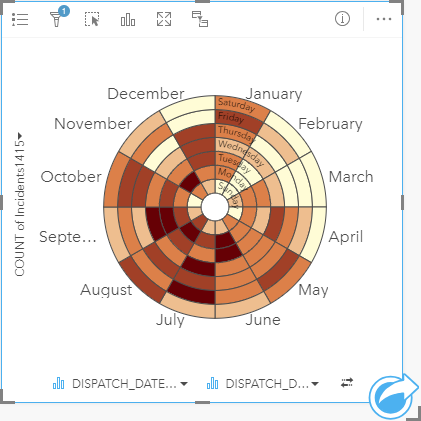
Criar um relógio de dados
Para criar um relógio de dados complete as seguintes etapas:
- Selecione uma das seguintes combinações de dados:
- Dois campos de string

- Dois campos de string
 mais um campo de número
mais um campo de número  ou taxa/proporção
ou taxa/proporção 
Anotação:
Se você não selecionar um campo de número ou taxa/relação, seus dados serão agregados e uma contagem será exibida.
Você pode procurar por campos utilizando a barra de pesquisa no painel de dados.
- Dois campos de string
- Crie um relógio de dados utilizando as seguintes etapas:
- Arraste os campos selecionados para um novo cartão.
- Paire sobre a área Gráfico .
- Solte os campos selecionados no Relógio de Dados.
Dica:
Você também pode criar gráficos utilizando o menu Gráfico acima do painel de dados ou o botão Tipo de visualização  em um cartão existente. Para o menu Gráfico , somente gráficos que são compatíveis com sua seleção de dados estarão habilitados. Para o menu Tipo de visualização , somente visualizações compatíveis (incluindo mapas, gráficos ou tabelas) serão exibidas.
em um cartão existente. Para o menu Gráfico , somente gráficos que são compatíveis com sua seleção de dados estarão habilitados. Para o menu Tipo de visualização , somente visualizações compatíveis (incluindo mapas, gráficos ou tabelas) serão exibidas.
Os relógios de dados também podem ser criados utilizando Visualizar Relógio de Dados, que é acessado do botão Ação  em Localizar perguntas > Como foi alterado?
em Localizar perguntas > Como foi alterado?
Anotações de uso
Os relógios de dados são simbolizadas utilizando cores graduadas.
O botão Opções da camada  abre o painel Opções da camada . O painel Opções da camada contém as seguintes funções:
abre o painel Opções da camada . O painel Opções da camada contém as seguintes funções:
- A guia Legenda
 pode ser utilizada para selecionar feições em seu gráfico. O botão de legenda
pode ser utilizada para selecionar feições em seu gráfico. O botão de legenda  exibe a legenda como um cartão separado em sua página.
exibe a legenda como um cartão separado em sua página. - A guia Simbologia
 altera o tipo de classificação e número de classes.
altera o tipo de classificação e número de classes. - A guia Aparência
 altera a paleta de cores e cor de contorno.
altera a paleta de cores e cor de contorno.
Utilize o botão Tipo de visualização  para trocar diretamente entre um relógio de dados e outras visualizações, tal como, uma tabela de resumo agrupada, um gráfico de linhas com um campo Subgrupo ou um gráfico de aquecimento.
para trocar diretamente entre um relógio de dados e outras visualizações, tal como, uma tabela de resumo agrupada, um gráfico de linhas com um campo Subgrupo ou um gráfico de aquecimento.
Utilize o botão Inverter cartão  para visualizar o verso do cartão. A guia Informações do cartão
para visualizar o verso do cartão. A guia Informações do cartão  fornece informações sobre os dados no cartão e a guia Exportar dados
fornece informações sobre os dados no cartão e a guia Exportar dados  permite que os usuários exportem os dados do cartão.
permite que os usuários exportem os dados do cartão.
Quando você criar um relógio de dados, um conjunto de dados resultante  com os campos de número e string utilizados para criar o gráfico será adicionado ao painel de dados. O conjunto de dados resultante pode ser utilizado para localizar perguntas com análise não espacial utilizando o botão Ação
com os campos de número e string utilizados para criar o gráfico será adicionado ao painel de dados. O conjunto de dados resultante pode ser utilizado para localizar perguntas com análise não espacial utilizando o botão Ação  .
.